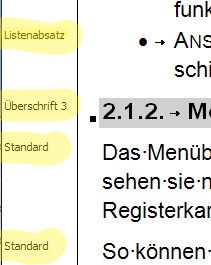Wenn Sie die zugewiesenen Format-Vorlagen nicht nur in der Auswahlliste der Format-Symbolleiste bzw. im Schnellvorlagen-Katalog sehen wollen, sondern alle Vorlagen im Überblick, verwenden Sie die folgende Methode:
- Die Formatvorlagenspalte steht nur in der Ansicht Entwurf und in der Gliederungsansicht zur Verfügung.
Klicken Sie daher im ersten Schritt im Menüband Register Ahnsicht auf Entwurf  .
.
- Ab Word 2010: Menüband Register Datei - Optionen - Erweitert, Bereich Anzeigen.
Word 2007: Office-Schalftfläche  - Word-Optionen - Erweitert, Bereich Anzeigen.
- Word-Optionen - Erweitert, Bereich Anzeigen.
- Klicken Sie in das Feld Breite der Formatvorlagenanzeige (Word 2003) bzw. Breite des Formatvorlagenbereichs in Entwurfs- und Gliederungsansichten.
- Legen Sie nun fest, wie viele Zentimeter der Bildschirmbreite, der Formatvorlagenspalte "geopfert" werden sollen. In der Regel ist ein Wert von 1,5 cm ausreichend. Wenn Sie die Dialogbox mit OK beenden, erscheint am linken Bildschirmrand neben jedem Absatz der entsprechende Formatvorlagenname.
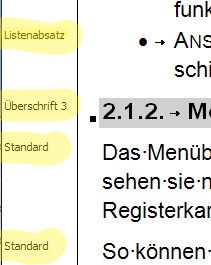
Sollten Sie nachträglich feststellen, dass die Formatspalte noch immer nicht die korrekte Breite hat, können Sie den Wert einfach mit der Maus anpassen:
Bewegen Sie den Mauszeiger über die Trennlinie zwischen Formatvorlagenspalte und Text. Halten Sie die linke Maustaste gedrückt, während Sie die Linie an die gewünschte Position ziehen.
Zum Entfernen der Formatvorlagenspalte setzen Sie den entsprechenden Wert im Dialogfeld Extras - Optionen einfach wieder auf "0" oder schieben Sie die Trennlinie zum Text ganz an den linken Fensterrand.
Alle Tipps zum Thema Formatvorlagen:
Tipp getestet unter Word 2007, 2010, 2013, 2016/19






 .
. - Word-Optionen - Erweitert, Bereich Anzeigen.
- Word-Optionen - Erweitert, Bereich Anzeigen.